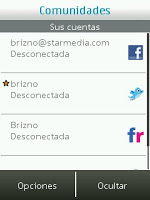http://brizno.blogspot.mx/2012/05/nokia-asha-303-la-guia-definitiva.html
ELIJAN EL PROBLEMA Y VAYAN AL LINK CORRESPONDIENTE.
Única y exclusivamente si su problema es muy difícil y no encuentran la solución en el hilo de respuestas del blog, escriban a: brizno@live.com y me reservo el derecho de contestarles si el asunto en verdad lo merece. O en su defecto pueden escuchar mi programa de radio en XN Radio (píquenle al link para escuchar) «El Consultorio Tecnológico» todos los Lunes a partir de las 22:00 hrs (10 de la noche, hora del centro de México -6 GMT) y ahí leeré en vivo todas las preguntas que me envíen y con gusto las responderé al aire, sobre cualquier tema de gadgets o tecnología móvil.
Nokia ha publicado desde principios de 2012 varias actualizaciones de firmware para su teléfono Nokia Asha 303, y dado que la mayoría de los problemas que tiene y de los que mucha gente se ha quejado se deben a los errores de su firmware original (V. 13.43 RM-763) han publicado seis actualizaciones desde diciembre de 2011 hasta noviembre de 2012: 13.44, 13.47, 14.38, 14.60, 14.76 y 14.87.
Si por alguna razón NO pudieran actualizar la versión de firmware mediante Nokia Suite en su PC con Windows o el dispositivo está en blanco, frizeado, brickeado, encendido pero muerto, sin
poder acceder a Aplicaciones y Juegos, con aplicaciones en conflicto al actualizar el navegador Nokia Xpress o la Tienda Nokia, con reinicios constantes, si se apaga y se prende sin razón aparente, tiene pantalla blanca en Test Mode o Contact Service o quieran despersonalizar el teléfono y quitarle los «extras» que agregan las compañías celulares; pueden realizar el procedimiento que les expongo a continuación para que recuperen su Nokia Asha 303 y además esté actualizado y funcionando a la perfección.
1. Bajen, instalen y configuren el Nokia Suite para Windows de aquí: Descarga Nokia Suite
2. Una vez instalado, conecten el teléfono vía USB al PC (con un cable micro-USB Nokia, Blackberry, Motorola o genérico compatible), seleccionen «Abrir en modo Nokia Suite» en el teléfono, accedan a su cuenta Nokia en la suite o creen una desde ahí, vayan a la última pestaña, la que tiene un salvavidas («Asistencia»), seleccionen «Información del dispositivo y herramientas» y ahi seleccionen «Copia de seguridad». Sigan las instrucciones del asistente, marquen y respalden TODA la información del dispositivo: archivos, contactos, mensajes, fotos, programas, configuraciones, etc. (todas las casillas de selección). Una vez que termine de crearse la copia de seguridad, cierren completamente el Nokia Suite y desconecten el teléfono del PC.
3. Descarguen el programa Phoenix de aquí: Descarga Phoenix, descomprímanlo, instálenlo y ciérrenlo.
4. Entren al siguiente enlace:
http://www.mediafire.com/?51votcj4yt3ynrs
y descarguen el archivo “RM-763.zip” es el firmware comprimido en zip del teléfono Nokia Asha 303, descompriman y guarden el archivo en el Escritorio o en Descargas, y verán que es una carpeta llamada “RM-763”
5. Coloquen la carpeta RM-763 que descomprimieron en en esta ubicación:
C:Archivos de programa/Nokia/Phoenix/Products/RM-763
(o sea, la carpeta RM-763 que descomprimieron tienen que colocarla DENTRO del folder «Products» de Phoenix, para que quede en esa ubicación, les pedirá permisos de administrador, permítanselos).
6. Reinicien Windows, y al reiniciar cierren TODOS los programas, aún los que se inician automáticamente (especialmente el Nokia Suite, ciérrenlo desde la bandeja del sistema, en la barra junto al reloj). Asegúrense que estén conectados a internet.
El firmware que descargaron es la versión original de Nokia para el Asha 303, limpia y completa en español para Latinoamérica. No pierden su línea, ni las prestaciones o planes de su compañía celular; todo eso está integrado a su tarjeta SIM, así que no se preocupen. Si requieren las configuraciones de internet móvil (GPRS o 3G) de su compañía después del flasheo, solicítenlas al número de atención a clientes de la telefónica correspondiente.
Una vez descargado el archivo asegúrense en el explorador de carpetas de Windows que en la carpeta RM-763 están todos los archivos que descargaron, y si no los dejó descargarlos en el folder C:Archivos de programa-Nokia-Phoenix-Products, cópienla y péguenla en ese folder con permisos de administrador para que esté exactamente en esa ubicación.
7. Ejecuten Phoenix, (en modo administrador Windows Vista-7) y seleccionenen el menú «File» y den click a «Open Product», seleccionen el RM-763 y presionen OK, asegúrense que esté en modo «NO CONNECTION» en el botón abajo del menú principal, y presionen en el menú «Flashing» y seleccionen «Firmware Update». En la ventana emergente den click en el cuadro con los tres puntos suspensivos que aparece después de la línea «Product code», y en la ventana que aparece seleccionen el RM-763 que descargaron y presionen OK. Marquen la casilla «Dead phone usb flashing». A partir de aquí es muy importante seguir las instrucciones con mucho cuidado:
Es importante verificar que hayan seguido los pasos correctamente; si Phoenix no encuentra los datos que descargaron dentro del folder correspondiente en la carpeta de Phoenix-Products, si el cable está en mal estado o lo están moviendo, si tienen cualquier programa abierto al mismo tiempo, si están ejecutando todavía el Nokia Suite en segundo plano o si no eligieron el firmware correcto, de otro modelo o una versión anterior al que tengan ya instalado, el flasheo marcará errores y NO funcionará, tengan mucho cuidado con todo esto y verifiquen cada paso por anticipado.